|
오늘은 워드 [묻고/답하기]에 올라온 글 중에서 프린트
미리보기를 했을 경우 전체페이지가 보이지 않고 1페이지만 보이는 경우에 대해서 [애니카]님이
질문하신 내용에 [자유사랑]님이 답변하신 글을 정리한 내용입니다.
[질문]
표를 만들어 5페이지 정도되는 문서를 작성했는데 프린트를 해도 한 페이지만 출력이 되고, 미리보기를
해도 내용이 한 장 밖에 안 나옵니다. 왜 이런 건지요??
[답변]
[표] 메뉴에서 [표 속성]을 선택하면 표시되는 대화상자의 [표] 탭에서 [텍스트 배치]를 보시면
[둘러싸기]로 설정되어 있을 겁니다. 이것을 [없음]으로 설정하면 됩니다.
자세한 내용은 아래 따라 하기를 참고하시기 바랍니다.
<1> 워드를 실행한 후 파일
- 열기 메뉴를 선택해서 해당 문서를 열기합니다.
<2> 인쇄 미리보기로 보면
한 페이지의 내용만 보입니다.
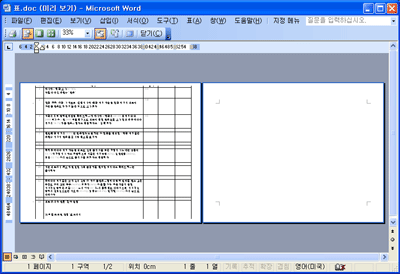
<3> 표 메뉴에서 표 속성을
선택합니다.
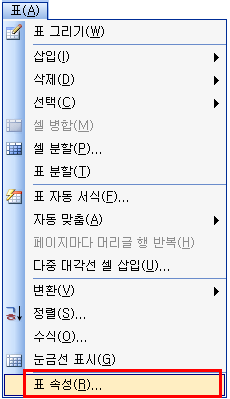
<4> 표 속성 대화상자의 표 탭에서
텍스트 배치가 둘러싸기로 선택이 되어져 있는 것을 확인 할 수 있습니다.
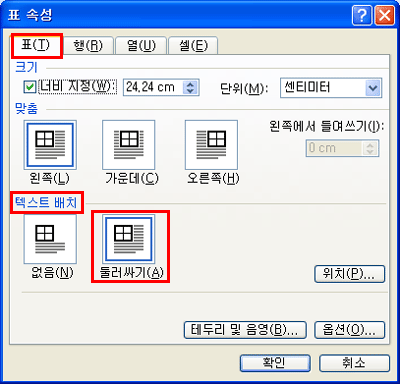
<5> 텍스트 배치를 없음으로
선택하고 확인 단추를 클릭합니다.
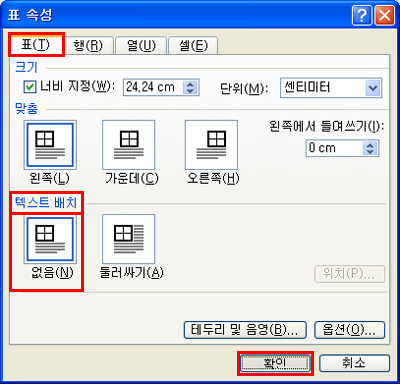
<6> 다시 인쇄 미리보기를 보면
문서전체페이지가 보이는 것을 확인 할 수 있습니다.
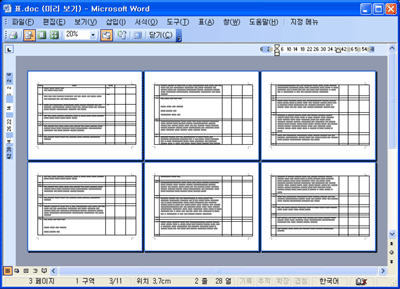
|